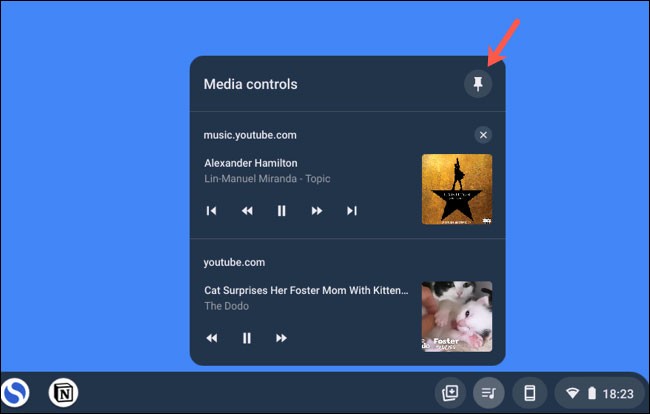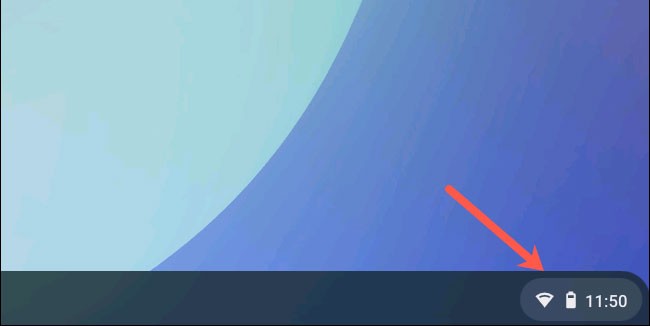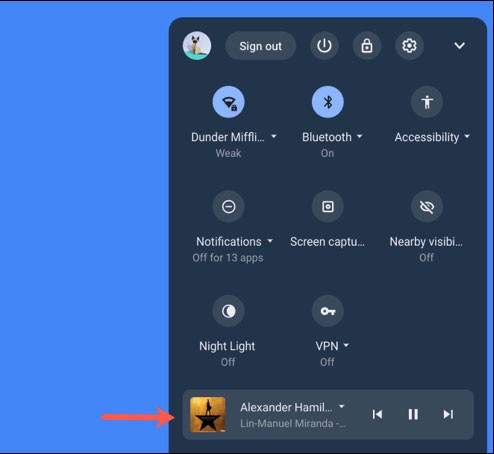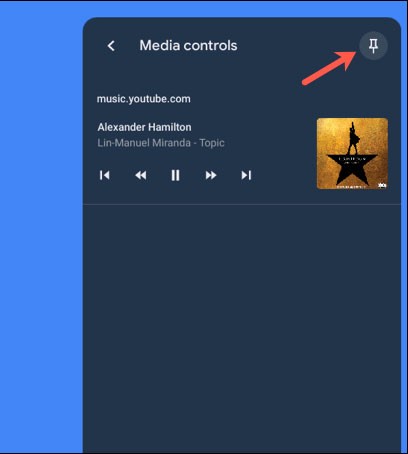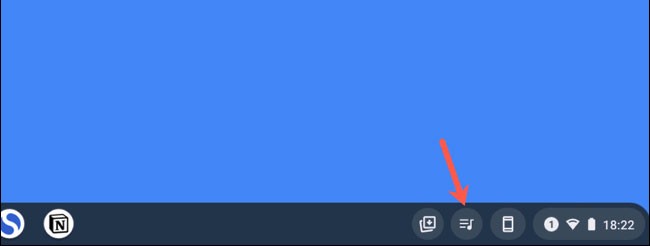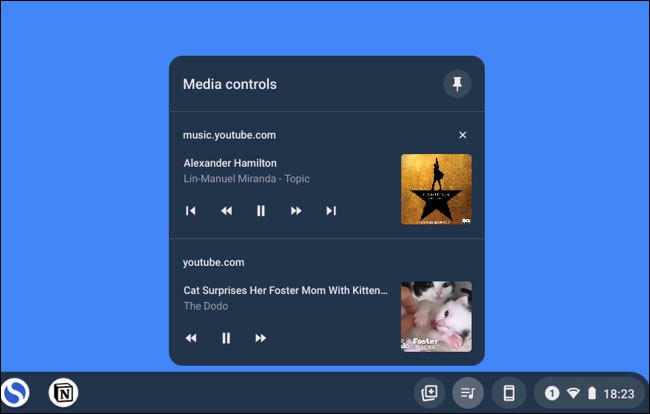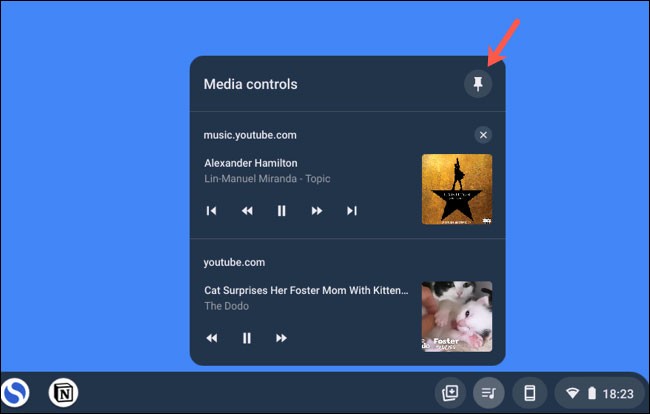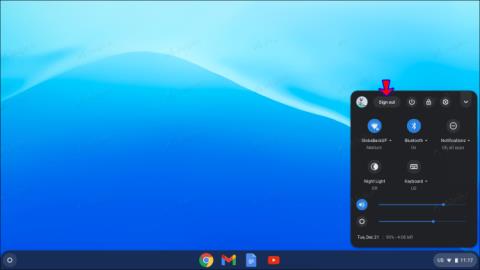Wenn Sie ein Chromebook besitzen oder besessen haben, wissen Sie wahrscheinlich, dass Chrome OS keine herkömmlichen PC-Musik-Apps unterstützt. Stattdessen können Sie einen „Mini-Mediaplayer“ an die Taskleiste Ihres Chromebooks (auch „Shelf“ genannt) anheften, um die Audio- und Videowiedergabe im Chrome-Browser direkt zu steuern. So geht’s.
( Hinweis: Um diese Funktion nutzen zu können, muss Ihr Chromebook über Chrome OS 89 oder höher verfügen. Sie können nach neuen Updates suchen, indem Sie
Navigieren Sie zu „Einstellungen“ > „Über Chrome“ ).
Um die Mediensteuerung an die unterste App-Reihe im Chromebook Shelf anzuheften, müssen Sie zunächst eine beliebige Mediendatei im Chrome-Browser abspielen. Das kann alles sein, von einem YouTube-Video bis zu einem Song auf Spotify.
Klicken Sie während der Musik- oder Videowiedergabe in Chrome auf den Statusbereich in der unteren rechten Ecke des Bildschirms Ihres Chromebooks, wie unten gezeigt.
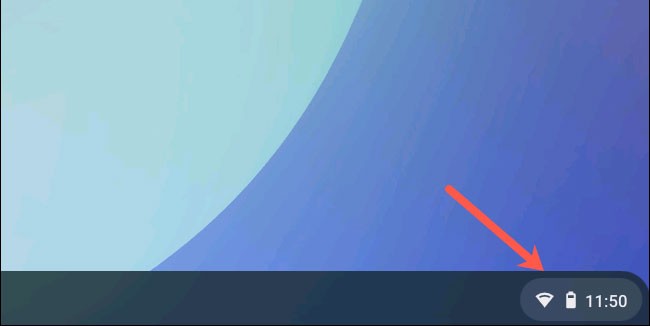
Im Popup-Menü „Schnelleinstellungen“ finden Sie ein Widget, mit dem Sie die Medienwiedergabe für Audio oder Video steuern können, das Sie in Chrome abspielen.
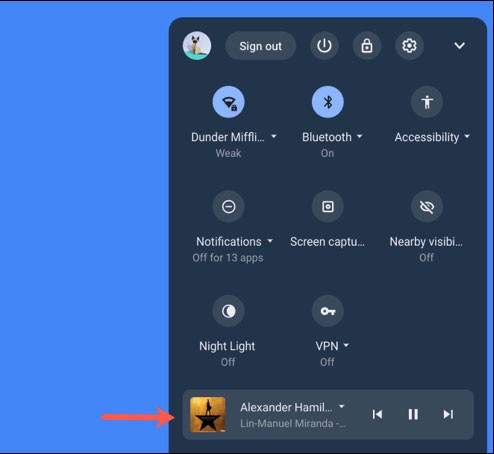
Klicken Sie auf dieses Widget, um auf das Einstellungsfenster „Mediensteuerung“ zuzugreifen. Klicken Sie anschließend auf das Stecknadelsymbol oben rechts in diesem Fenster, um das Widget „Mediensteuerung“ zu Ihrem Chromebook-Regal hinzuzufügen.
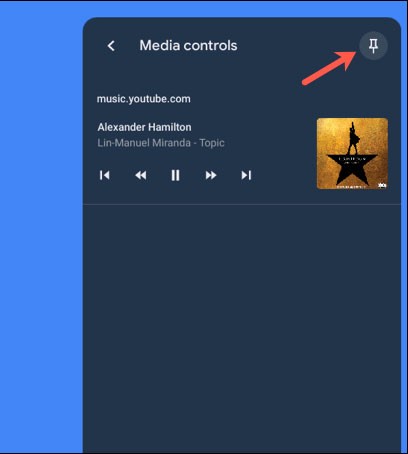
Nach dem Anheften wird in der Taskleiste Ihres Chromebooks ein neues Media Player-Symbol (Musiknote) angezeigt.
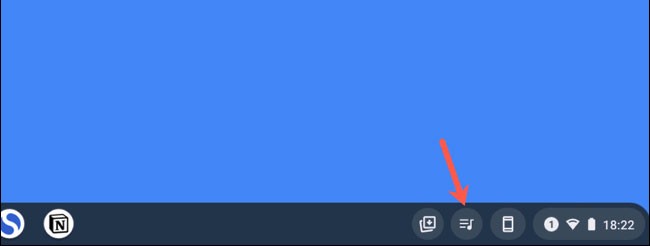
Klicken Sie auf diese Schaltfläche, um auf die Wiedergabesteuerung für alle aktuell in Chrome abgespielten Musiktitel und Videos zuzugreifen. Diese Option verschwindet, wenn Sie den Tab schließen, der Audio in Chrome abspielt, und wird automatisch wieder angezeigt, wenn Sie neue Inhalte abspielen.
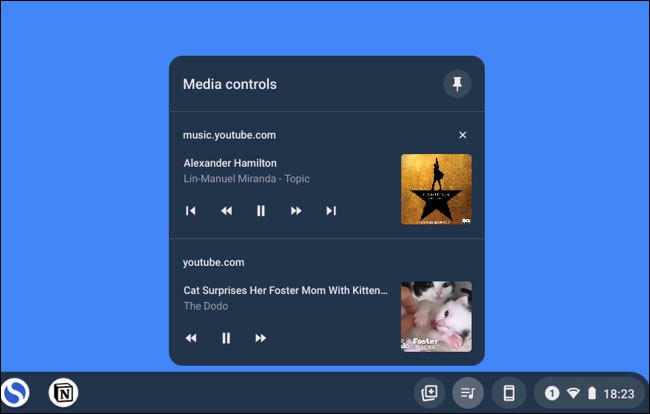
Natürlich können Sie das Widget „Mediensteuerung“ vom Chromebook-Regal lösen, indem Sie darauf klicken und auf die Pin-Schaltfläche in der oberen rechten Ecke tippen.